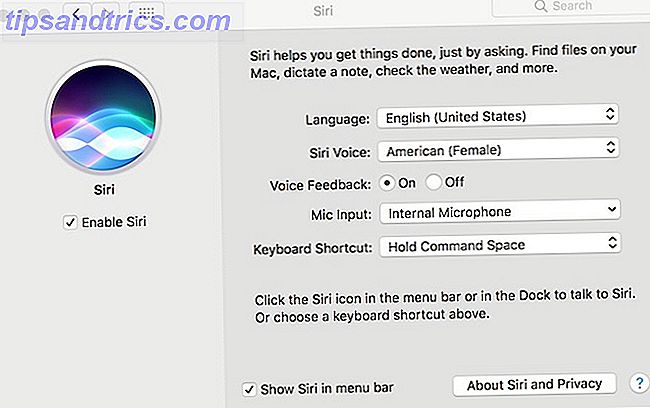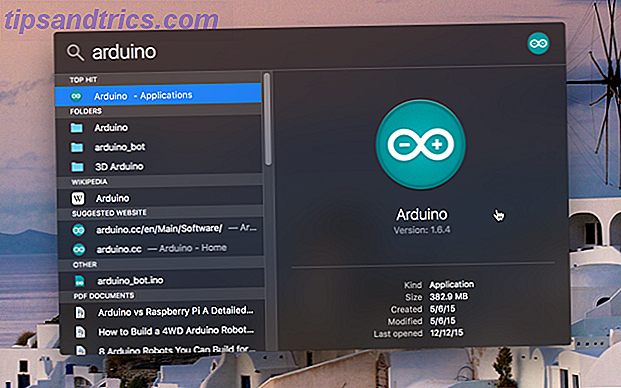Den gamle Android-telefon, du har lyst til, når du opgraderede, er faktisk meget mere i stand, end du tror. Faktisk kan du ved at forbinde det til dit tv og bruge et par billige Bluetooth-controllere, så du kan konvertere det til en retro spilkonsol med alle Nintendo 64, Dreamcast, SNES, Game Boy og Atari spil i verden til din rådighed.
Dette er et hurtigt og nemt projekt uden programmering eller konstruktion påkrævet. Bortset fra telefonen skal dele koste omkring $ 50 i alt. Hvad siger du? Interesseret?
Trin 1: Du skal bruge disse

Du skal bruge et par ting til at komme i gang:
- Android-telefon eller tablet
- HDTV
- MHL til HDMI adapter
- Micro-USB-opladningskabel
- HDMI-kabel
- Mindst en trådløs Bluetooth-controller
Dine controllermuligheder til Android er brede, fra Wiimotes Sådan bruger du din WiiMote som en controller til din Android-enhed Sådan bruger du din WiiMote som en controller til din Android-enhed Brug din WiiMote som en gamepad til din Android-tablet eller -telefon. Berøringsskærme er gode til nogle spil, men for andre behøver du bare taktil respons. Så hvis du foretrækker at gøre dit spil ... Læs mere til PS3-controllere Sådan tilsluttes en PS3-controller til din Android-telefon eller -tablet Sådan tilsluttes en PS3-controller til din Android-telefon eller -tablet Hvis du har en gammel PS3-controller, der ligger omkring, tilslut den til din Android-telefon eller tablet til en fantastisk mobil spiloplevelse. Læs mere til Xbox 360-controllere Sådan tilsluttes en spilkontroller til Android til konsollignende gameplay Sådan forbinder du en spilkontroller til Android til konsollignende gameplay Lad os se det, berøringskontrol er forfærdeligt for mange spil. Har du nogensinde prøvet at spille et platformspil på en touchscreen? Det er en øvelse i frustration. Den gode nyhed er, at du kan forbinde en ... Læs mere til generiske Bluetooth-controllere Forbedre Android Gaming med disse Controller Options Forbedre Android Gaming med disse Controller Options Gaming på en touchscreen kan være svært og frustrerende. Mens du er i stand til at piske din Android-telefon og snige i en lille Final Fantasy på din frokostpause, er fantastisk, uden at have taktil feedback ... Læs mere; Jeg bruger GameStops Red Samurai V2 controllere, der koster omkring $ 15 hver.
Trin 2: Kontroller, at du har MHL
”

Jeg bruger en gammel Galaxy S3, men du kan bruge en hvilken som helst enhed, der er MHL-kompatibel. Sørg for at finde ud af, om din enhed har en 5-pin eller 11-pin opsætning, og køb en passende adapter, fordi de begge er kaldet MHL, er de ikke krydsforenelige. For eksempel bruger Galaxy S2 en 5-pin opsætning, og Galaxy S3 bruger en 11-pin, så MHL-adaptere, der er lavet til S3, virker ikke sammen med S2 og vice versa. Jeg købte $ 13 Cable Matters adapteren, som jeg har fundet for at være meget pålidelig.
Alternativt, hvis du er et af de heldige få med en Android-telefon, der har en mikro-HDMI-port Droid Meets HDMI: Hvordan (og hvorfor) for at forbinde din Android-telefon til dit tv Droid Meets HDMI: Hvordan (og hvorfor) til at forbinde Din Android-telefon til dit tv Tilslutning af din Android-telefon eller tablet til dit tv via HDMI er en nem måde at nyde dit indhold på den store skærm. Læs mere, du behøver ikke bekymre dig om MHL-kompatibilitet og kan simpelthen bruge et micro-HDMI til HDMI-kabel.
Trin 3: Tag nogle ROM'er

ROM'er er spilfilerne selv: N64-patronerne, Dreamcast-diske osv. For at spille et spil har du brug for en emulator (konsollen) og en ROM (spillet).
Downloadning af ROM'er, du ikke ejer det oprindelige spil til, er ulovligt, men du kan nemt finde dem ved at lave en hurtig Google-søgning efter spillets titel og ordet "ROM". Sørg for kun at downloade .zip-filer, og det er ikke nødvendigt at pakke dem ud - emulatoren læser den lynlåse fil helt fint. Hvis et websted forsøger at få dig til at downloade en .exe- fil eller .apk - gør det ikke . Det er installable, der kan skade din computer eller Android-enhed.
Afhængigt af din emulator er processen til at vælge en ROM anderledes, men det er bedst at oprette en mappe på din Android-enhed, der er dedikeret til ROM'er. De fleste emulatorer har en indbygget filforsker, der giver dig mulighed for at navigere til denne mappe og vælge den ønskede ROM.
Trin 4: Download en emulator

Vi har dækket, hvordan man efterligner alle mulige konsoller på din Android-enhed. Skift nemt din Android-enhed til et Retro Gaming Hub. Skift din Android-enhed nemt til et Retro Gaming Hub. Med en Android-enhed kan du nemt spille alle slags retro spil lavet til systemer som Nintendo 64 eller GameBoy Advance! Læs mere i fortiden, men i dag ser vi nærmere på Nintendo 64.
Da der er så mange emulatorer derude at vælge imellem, lad os vælge en til at bruge som et eksempel: N64oid. Dette er min favorit N64 emulator, og den er tilgængelig fra SlideME Market, Sourceforge eller Emuparadise.
Du er stadig velkommen til at downloade så mange forskellige emulatorer fra Play Butik som du vil. Du kan også prøve at gennemse Emuparadises udvalg af emulatorer. De fleste er meget ligner N64oid på den måde, de er setup på.
Trin 5: Par A Bluetooth Controller
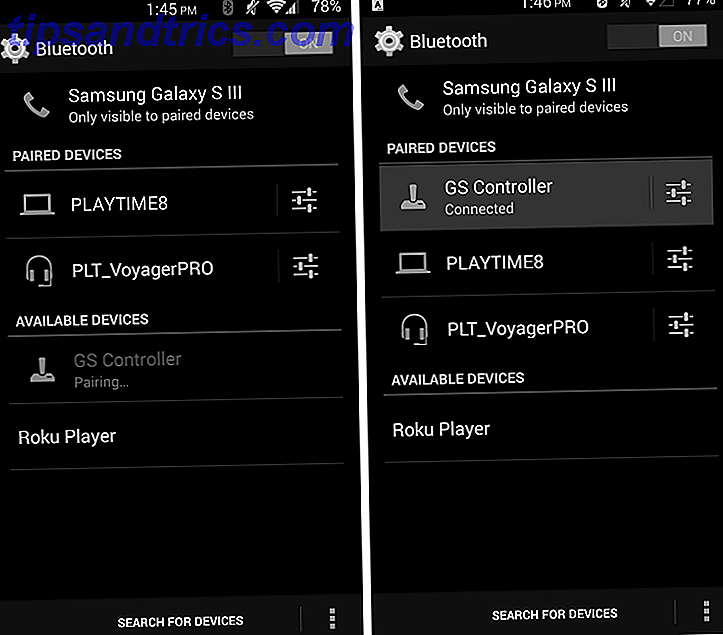
Din proces vil variere afhængigt af din controller, men lad os gå igennem, hvordan du indstiller Bluetooth-controlleren fra GameStop.
Når du har ladet det hele op via det medfølgende mini-USB-kabel, vil du trykke på den store center-knap og holde den nede, indtil et blåt lys begynder at blinke. Tænd derefter Bluetooth på din Android-enhed og fortæl det om at søge efter enheder.
Det vil blive navngivet GS Controller. Par med dette, og du er god at gå. Det fungerer som en indgangsenhed, som giver dig mulighed for at bevæge dig rundt på skærmen med den analoge stav, vælge ting med Enter og gå tilbage med Escape. På denne måde kan du endda komme ud af en emulator og gå ind i en anden uden at skulle stå op og bruge berøringsskærmen.
Trin 6: Indstil emulatoren
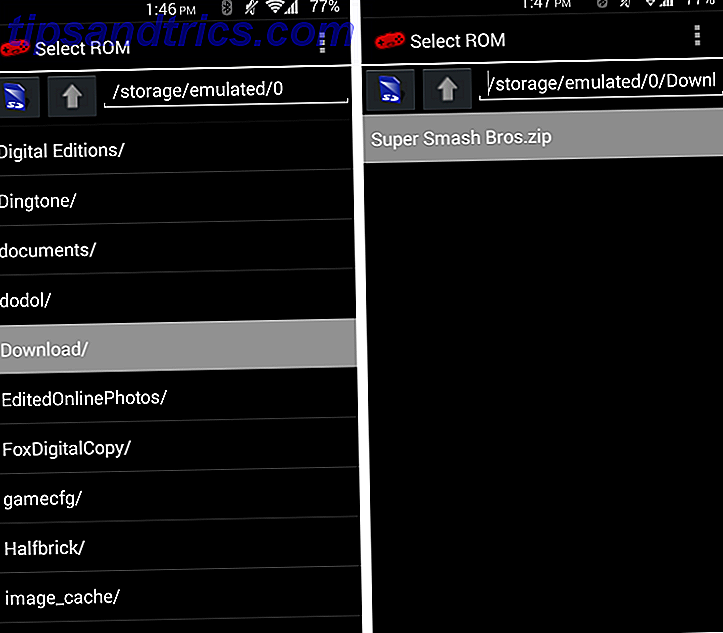
Når du åbner N64oid, bliver du bedt om at vælge en ROM og vist standard lokal lagerplacering. Du kan bruge pil op for at navigere tilbage og vælge et micro-SD-kort, hvis du har dine ROM'er gemt på en. Når du har fundet ROM'en og valgt den, begynder den automatisk at spille - ligesom du startede din N64.
Men på skærmen kontroller vil det ikke gøre dig meget godt, hvis du forsøger at tilslutte din emulator til et tv. Tryk så på Menu- knappen på din enhed (eller tryk på Tilbage og vælg menupunktet med 3 punkter, der vises i øverste linje), og vælg Indstillinger .
Herfra skal du vælge Indtastningsindstillinger og fravælge det virtuelle tastatur . Vælg nu Key mappings for at manuelt tildele handlinger til hver knap på din controller.
Alternativt kan du installere Bluez IME og opsætte controllerne via Bluetooth-gamepads sektionen, men jeg fandt den regelmæssige nøglekortlægning at være langt enklere og lettere at konfigurere.
Du kan derefter tilpasse hver knap. For eksempel kan du kortlægge N64'ens A-knap til 1-knappen på GameStop-controlleren osv. For alle knapper og analoge stifter.
Når alle dine knapper er kortlagt, skal du trykke på knappen Tilbage på din enhed (eller Escape på controlleren), indtil du er tilbage i spillet, og du er god til at gå. Men den Android-skærm er lille - lad os hente det op til et tv.
Trin 7: Opret forbindelse til et tv

Er der næsten! Tilslut derefter MHL-adapteren til enhedens mikro-USB-port. Tag derefter HDMI-kablet og sæt den ene ende i adapteren og den ene ende i tv'et. Adapteren har også brug for strøm, men det er her, hvor micro-USB-opladningskabelet kommer i. Slut det til stikkontakten og micro-USB'en i adapteren.
Der er ingen grund til at aktivere nogen indstillinger eller noget lignende. Din telefon skal automatisk begynde at afspejle indholdet på dit tv. Du skal køre en lagerbaseret ROM for at dette kan fungere (hvis du ikke ved hvad det betyder, skal du ikke bekymre dig. Du kører en lagerbaseret ROM). Alt, hvad der er baseret på AOSP, udsender ikke videoen korrekt.
Trin 8: Spil!
Når din emulator er i gang, er din enhed forbundet til dit tv og din controller forbundet til din enhed - du skal være indstillet til at spille nogle nostalgiske retro spil. Tjek videoen for en kort demo af Super Smash Bros., der spilles på et tv ved hjælp af en Galaxy S3 og GameStop controllers.
For lidt inspiration om, hvilke spil der skal spilles, skal du sørge for at tjekke disse 8 fantastiske retro gaming YouTube-kanaler 8 af de bedste Retro Gaming YouTube-kanaler [MUO Gaming] 8 af de bedste Retro Gaming YouTube-kanaler [MUO Gaming] Læs mere.
Hvis du fulgte med, var du i stand til at få alt oprettet og kører som du vil? Hvad er din favorit emulator eller retro spil?
Fotokredit: Jonas Nilsson / Flickr, Michel Ngilen / Flickr